

作者: Gina Barrow, 最新更新: 2024年1月17日
谁还没有看 YouTube? 如今,如果您想了解歌曲、电影、您最喜爱的名人等方面的最新趋势,YouTube 可以满足您的需求。
它拥有您需要的一切,甚至是太阳底下任何事物的教程! 但是,有时您正在观看视频,然后视频停止播放,出现播放错误。 这是令人沮丧的,尤其是当你没有做任何事情导致它的时候。
在今天的文章中,我们将指导您如何 固定 YouTube 播放错误 用五种不同的方法。
第 1 部分:YouTube 播放错误的原因第 2 部分:修复 YouTube 播放错误的 7 个快速提示第 4 部分:总结
您在 YouTube 上看到播放错误的原因有很多。 让我们了解最常见的原因:

参考这些理由,您实际上可以立即分解并启动故障排除以修复 YouTube 播放错误!
YouTube 播放错误实际上是一个常见问题,只是为了让您远离恐惧。 事实上,它每隔一段时间就会发生一次。
如何修复 iPhone 和 Android 上的 YouTube 播放错误然后让自己知道如何 轻松地将视频从 iPhone 传输到 PC 非常相似,因为我们正在处理一个应用程序; 在大多数情况下,设置是相同的。
查看这 7 个快速提示,立即观看您的 YouTube 视频!
播放错误的最常见原因是连接不良。 每种视频质量都有推荐的互联网速度,以使视频以最佳状态播放。
确保您拥有良好的互联网连接,无论是 Wi-Fi 还是移动数据。 如果信号很好,请执行速度测试以检查您当前的互联网速度。 您可以在线浏览最适合您的速度测试站点。
以下是关于每种视频质量需要多少互联网速度的简要指南。
在测试并确定您的互联网速度后,您现在知道什么视频质量与其相匹配,以避免出现播放错误。
在某些情况下,某些设备(尤其是 Android)也不支持 4K 视频分辨率。 更改视频质量 YouTube,遵循这些:
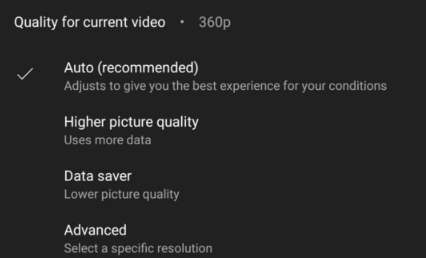
检查播放错误是否消失。
受限模式是一种过滤成熟内容以防止其进入您的视频源的功能。 您可以暂时禁用它以修复 YouTube 播放错误。
以下是在 YouTube 上禁用受限模式的方法:
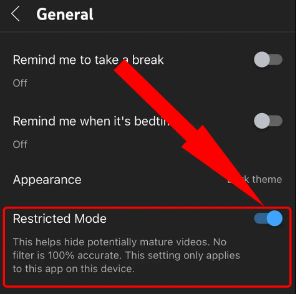
播放错误的另一个可能原因是空间不足。 缓存有助于更快地加载应用程序,但随着时间的推移,它可能会导致播放错误和冻结。
您只需删除 YouTube 应用程序上的缓存即可解决此问题。 以下是在 iPhone 和 Android 上执行此操作的方法:
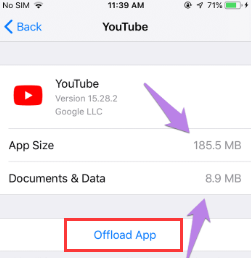
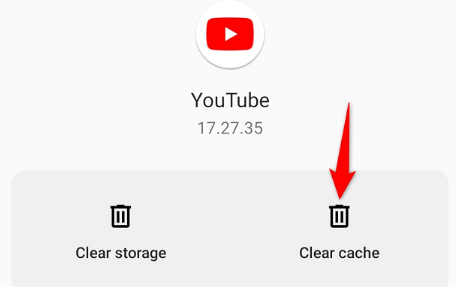
某些视频仅对某些地区可见。 受地理限制的视频也可能导致播放错误。 您可以从 YouTube 应用本身切换和更改区域,以检查您要观看的视频是否会播放。
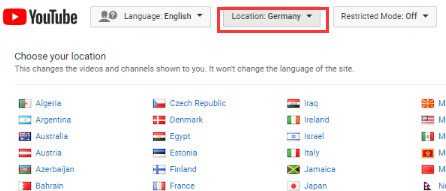
过时的应用程序还可能导致某些问题,例如播放错误。 应用程序开发人员会不时发布新更新以修复错误并添加更多功能。
您可以在 iPhone 和 Android 设备上快速更新 YouTube 应用程序。 请参阅这些指南:
iPhone
如果有可用的 YouTube 更新,请点击并安装它。
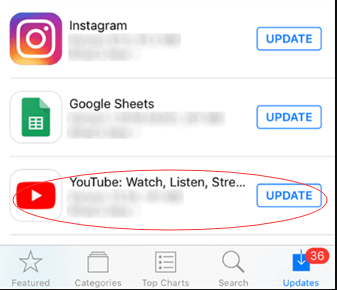
Android
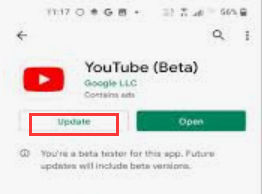
你喜欢看离线视频吗? 如果您这样做了,也许您会下载大量视频,以便在您的 YouTube 应用程序中离线观看。
虽然这些视频会在 30 天后被永久删除,但有时,它们会导致播放错误、卡顿等。
您可以删除这些下载以释放和修复 YouTube 播放错误。
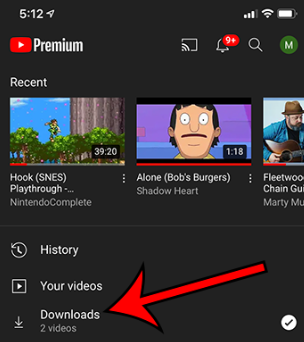
如果您的设备上还保存了很多视频,您也可以传输它们以释放一些空间。 快速移动视频的最推荐方法之一是使用 FoneDog资料转移.
FoneDog资料转移
在iOS,Android和Windows PC之间传输文件。
轻松地在计算机上传输和备份短信,联系人,照片,视频,音乐。
与最新的iOS和Android完全兼容。
免费下载

此软件可让您在 iOS、Android 和计算机之间传输数据。 它支持所有类型的内容,包括联系人、消息、照片、视频和音乐,而不会丢失数据。
FoneDog资料转移允许 iOS 到 iOS 传输,iOS 到 Android,反之亦然,Android 到 Android,iOS 到计算机。 例如,这个工具可以 轻松地将视频文件从 Android 传输到 iPhone. 还有一个包括 HEIC iPhone 图片的图像转换器,使它们与其他平台兼容并可见。

人们也读如何将视频从PC传输到iPad的指南如何在没有 iTunes 的情况下将视频从 PC 传输到 iPhone
您刚刚学习了如何使用七种不同的方法修复 YouTube 播放错误。 您遇到此问题的原因有很多,正如我们之前提到的,这可能是由您的互联网连接、速度和视频质量引起的。
幸运的是,我们收集了所有修复 YouTube 视频的最佳方法,这样您就可以重新开始狂欢了!
发表评论
评论
热门文章
/
有趣乏味
/
简单困难
谢谢! 这是您的选择:
Excellent
评分: 4.7 / 5 (基于 64 评级)